| AppleNaNo | Date: Saturday, 2011-08-06, 11:46 AM | Message # 1 |
 Colonel
Group: Administrators
Messages: 248
Reputation: 0
Status: Offline
| In quá chậm

Với máy in HP, chỉ cần chọn Fast Draft Quality là tốc độ in sẽ được cải thiện đáng kể.
Nếu bạn cảm thấy máy in quá chậm, chỉ cần một vài thao tác là có thể tăng tốc máy in đồng thời tiết kiệm mực in. Lời khuyên ở đây là hãy giảm chất lượng bản in xuống một chút.
Đối với Windows, bạn chỉ cần vào Print and Properties và chỉnh các setting liên quan đến chất lượng in. Ví dụ, với máy in HP PhotoSmart 8450, bạn chỉ cần chỉnh Print Quality sang Fast Print.
Ngoài ra, bạn có thể tăng tốc độ in bằng cách giảm thiểu các hình ảnh trong file in hoặc lắp thêm RAM cho máy in (nếu được, tùy từng model máy).
2. Giá đổ mực in quá đắt
Hiện nay có rất nhiều hãng bán máy in bán những chiếc máy in giá rẻ nhưng mực in rất đắt. Tình trạng này đã diễn ra nhiều năm nay và người dùng trở thành nạn nhân trực tiếp.
Có hai cách để khắc phục điều này là: mua máy in có hộp mực lớn và bơm mực của hãng thứ ba.
Tất nhiên, cái gì cũng có giá của nó. Khi bạn sẽ tiết kiệm được khá nhiều chi phí in ấn thì mực của hãng khác có thể làm giảm tuổi thọ máy in của bạn và chất lượng bản in sẽ không thể tốt bằng mực in chính hãng.
3. Windows gửi lệnh nhầm máy in
Vì một vài thay đổi, Windows có thể sẽ nhận một máy in khác làm máy in mặc định và khi đó nó sẽ không gửi lệnh in tới máy in bạn muốn dùng mà tự động chuyển đến máy in khác.
Tình trạng này khá phổ biến khi nâng cấp từ Windows Vista lên Windows 7. Để chọn lại máy in mặc định, bạn chỉ cần làm theo các bước sau: click vào Start ( biểu tượng cửa sổ ở góc phía dưới bên trái màn hình), chọn Devices and Printers. Trong mục Printers and Faxes, bạn click chuột phải vào máy in muốn chọn rồi chọn mục Set as default printer.
Trong XP và Vista, bạn click vào Start, chọn Control Panel/Hardware and Sound, rồi click vào Printers, sau đó click chuột phải vào máy in muốn chọn, chọn Set as Default Printer.
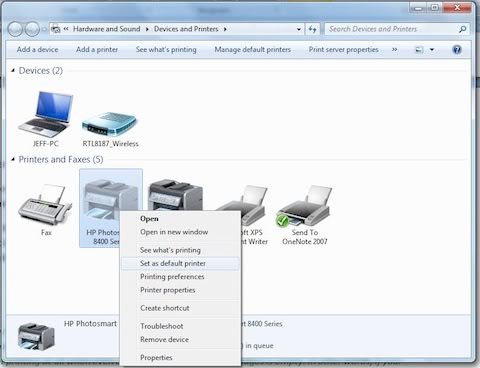
4. Bản in mờ, có đốm hoặc sọc ngang
Hiện tượng này xảy ra là do đầu in của bạn đã bị tắc, nguyên nhân thường là do sử dụng máy in phun không thường xuyên. Một số phần mềm tiện ích về in ấn có thể làm sạch mực khô và in một trang thử nghiệm để kiểm tra.
Thông thường, bạn có thể tìm phần mềm tiện ích này bằng cách click vào Devices and Printers hoặc Control Panel từ menu Start, sau đó tìm phần mềm trong đó.
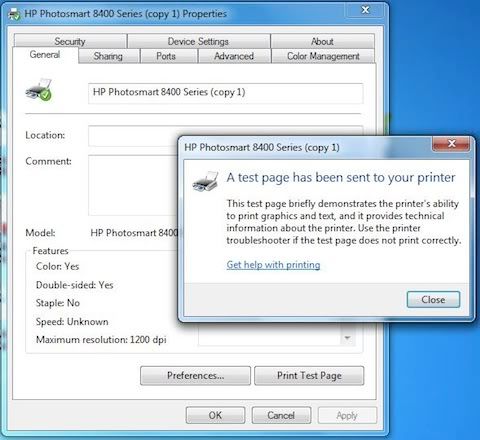
5. Máy in báo hết mực sớm
Có khá nhiều trường hợp hộp mực vẫn còn nhưng máy đã báo hết. Các thông báo hết mực in vốn nổi tiếng là không đáng tin. Tuy nhiên, với một vài thủ thuật, bạn có thể in đến giọt cuối cùng của hộp mực.
Nếu dùng máy in HP, bạn có thể làm theo cách sau. Đầu tiên tắt máy tính, tháo hộp mực ra và dán băng dính vào cực số 1 (trên hình), lắp hộp mực vào rồi khởi động máy tính, máy in sẽ tự động in một trang kiểm tra. Sau đó ta tháo hộp mực ra và dán băng dính vào cực số 2, lại lắp vào và in.
Máy in sẽ phát ra vài tiếng ồn nhỏ. Tiếp tục tắt máy và tháo hộp mực, dán băng dính vào cực số 3 và 4 rồi lắp lại. Bạn bật máy in rồi chờ một lúc và tắt đi.
Tiếp theo bạn tháo hộp mực và bóc hết băng dính đi, lắp hộp mực vào, chờ một lúc lại tắt đi và bật lại, bây giờ máy in sẽ không báo hết mực nữa. Bạn có thể in hết mực, bơm mực ngoài vào hộp mực rồi dùng cách trên để báo với máy in là hộp mực còn đầy.
|
| |
| |